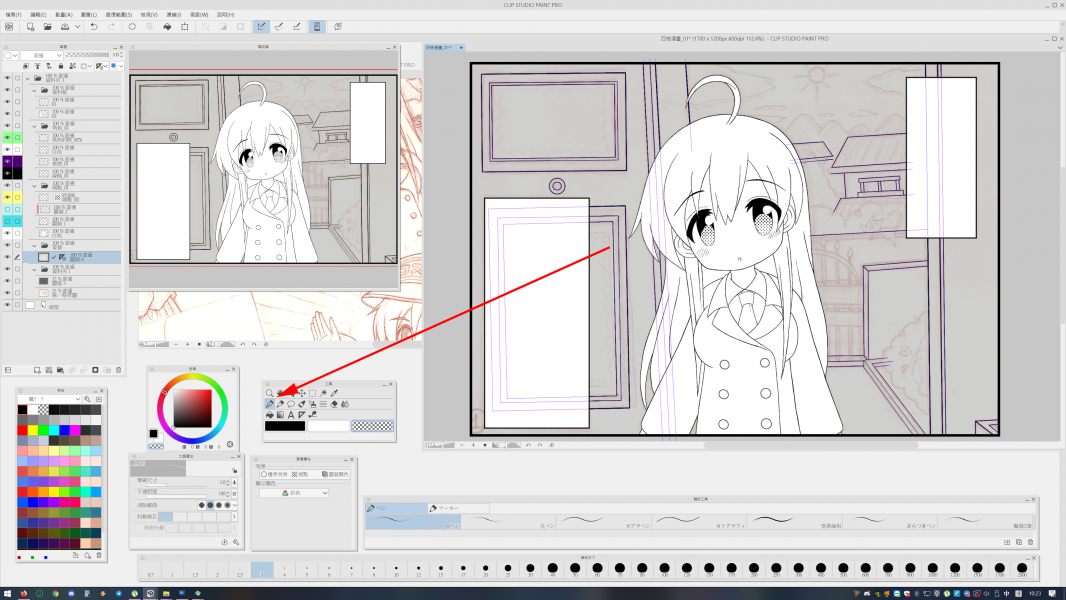 x
x
01.410Please respect copyright.PENANAIED1sNuAZz
在“輔助工具”的視窗中,有個[長方形工具],410Please respect copyright.PENANAOu3KOGLUCX
配合左邊那個“工具屬性視窗”,410Please respect copyright.PENANA0pEMv5N4dH
在 [線•塗色]那裡有三種可選:410Please respect copyright.PENANAvV963LpOYL
1.建立所選顏色的填滿的長方形410Please respect copyright.PENANAptsiauiHgE
2.建立 所選顏色的長方形線(中心透明)410Please respect copyright.PENANArcpmWdsBwq
3.建立 顏色A的線並以顏色B填滿的長方形410Please respect copyright.PENANA6Okrhef8nv
*以上按著shift去拖的話,可以得到正方形*410Please respect copyright.PENANARVgLm6ewiX
如圖中,能快速建立解說的方框。410Please respect copyright.PENANAVBfPVE7vn5
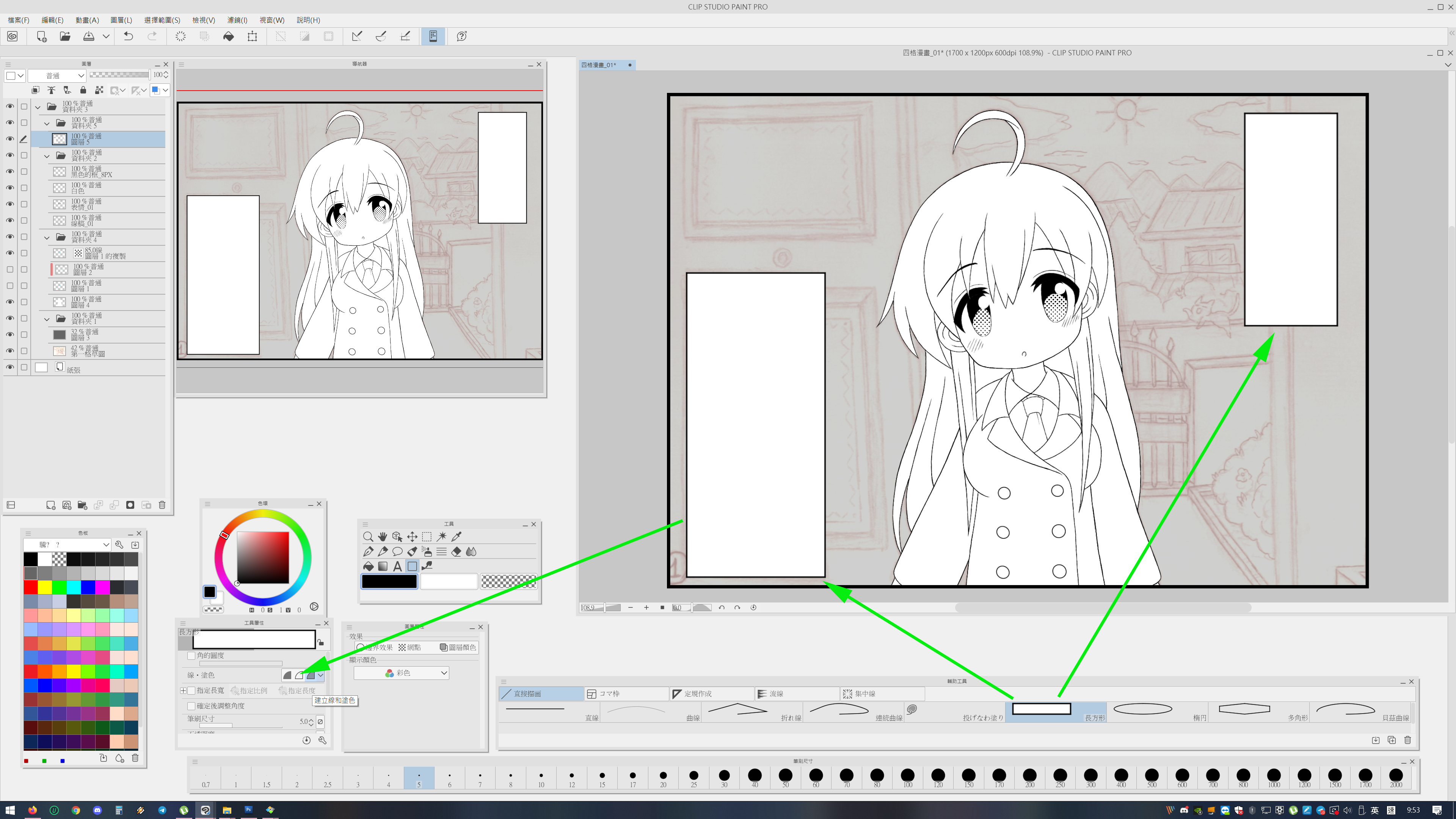 410Please respect copyright.PENANAcjzxKn822V
410Please respect copyright.PENANAcjzxKn822V
410Please respect copyright.PENANAOADeIwNyTH
02.410Please respect copyright.PENANAzA4pmtGjFx
在“輔助工具”視窗中,有一項叫“定規作成”,410Please respect copyright.PENANAZfKh4dExRL
它能像虛擬的尺令你容易地畫出一些直線或曲線。
1.直線定規:就一般直線410Please respect copyright.PENANArUgpEfAkmr
2.曲線定規:有點像photoshop的路徑工具,410Please respect copyright.PENANAR0KCKjEwwK
主要是不規則的孤度曲線。410Please respect copyright.PENANAxSDFqi1k2R
不過比較難操控,如果你是ipad版沒有鍵盤會更難搞。410Please respect copyright.PENANAQ3O73Ia0yx
3.圖形定規:一般有正方形/圓形/多邊形。410Please respect copyright.PENANAjFcooxNIUl
4.定規ベン:自由用筆/鼠去畫出一條路徑,410Please respect copyright.PENANAnCuYC6Yhl8
之後要按CTRL去逐點修正,比較花時間。410Please respect copyright.PENANA40Hwjd8A7p
5.特殊定規:有平行線/多重曲線/放射線/放射曲線/同心圓/輔助線。410Please respect copyright.PENANAb3HMBnVjS5
6.ガイド:是橫向和直線組合的規尺。410Please respect copyright.PENANA1xw76DnWr8
7.バース定規:是透視的輔助線,一般是畫背景時會用到。410Please respect copyright.PENANAb5ML7b2TH7
8.對稱定規:設好之後能畫出對稱的圖型。410Please respect copyright.PENANAygEDvTSO39
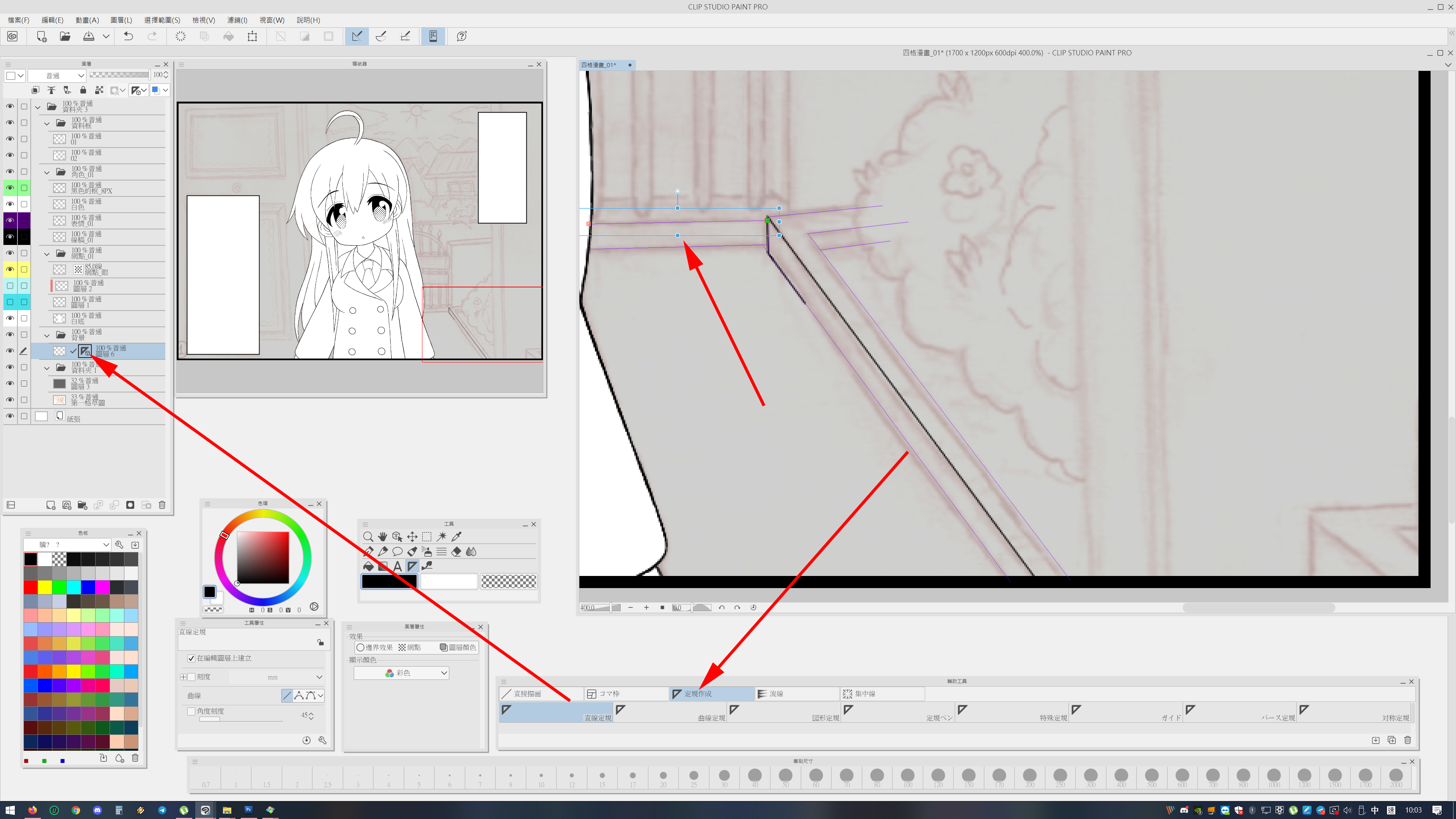 410Please respect copyright.PENANAGF3YLLmAAF
410Please respect copyright.PENANAGF3YLLmAAF
03.410Please respect copyright.PENANA1Y0TNZiPvx
在圖層那邊會多了一個[規尺的圖示],你可以滑鼠右有刪除/顯示和其他選項。410Please respect copyright.PENANAAxt0XBXGul
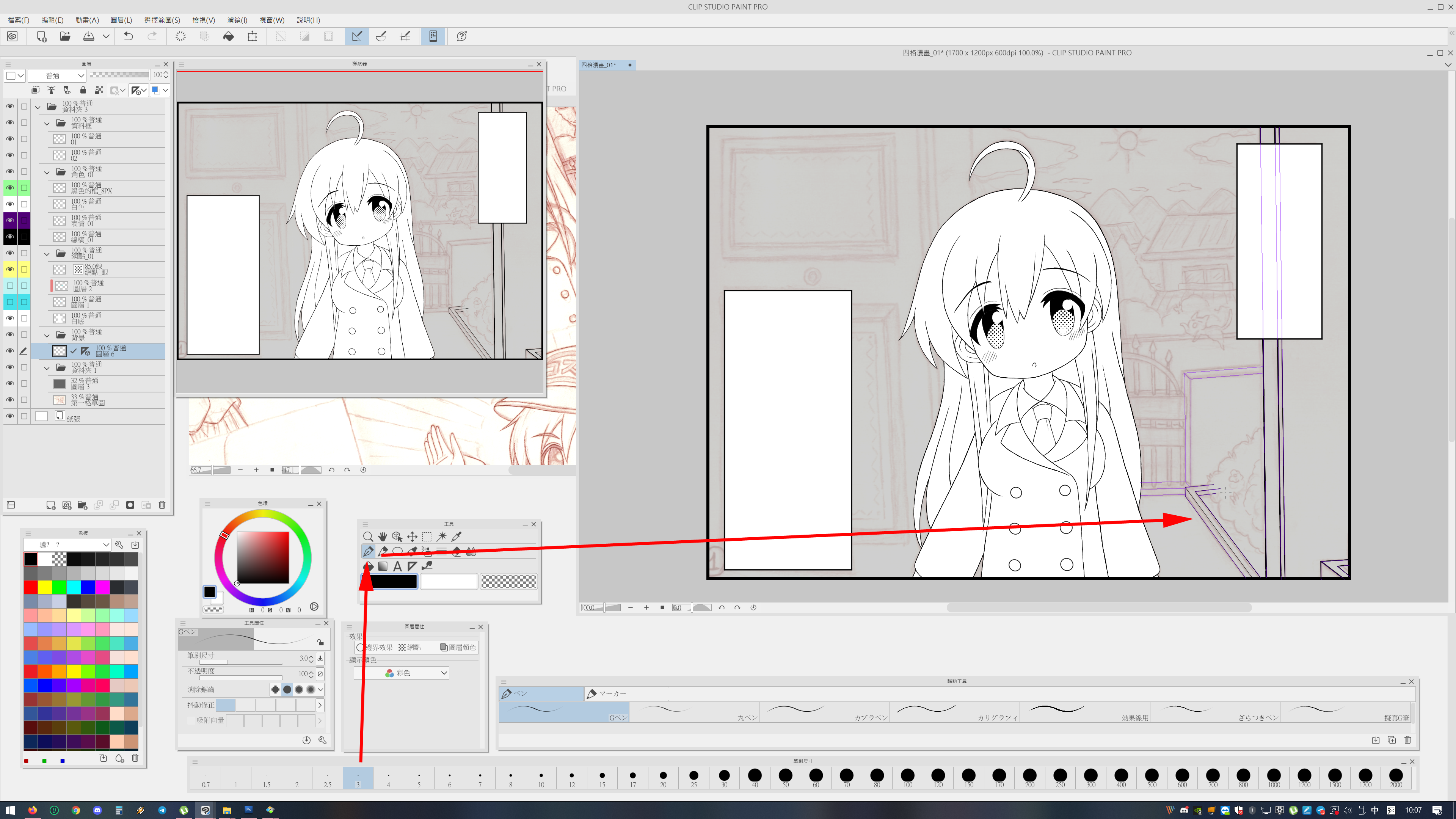 410Please respect copyright.PENANA9Gzt08GPrU
410Please respect copyright.PENANA9Gzt08GPrU
04.410Please respect copyright.PENANAOCIVfDzwvf
當你建立了 規尺 的線之後(圖中紫色那些),410Please respect copyright.PENANAgR818SE5ot
按ctrl對準那條線會出現控製點(小正方形)410Please respect copyright.PENANA78WQGkbNeK
可以改變它的位置,這時按ctrl+T,可以整組尺放大縮小及旋轉。410Please respect copyright.PENANAzHM2uJLzIh
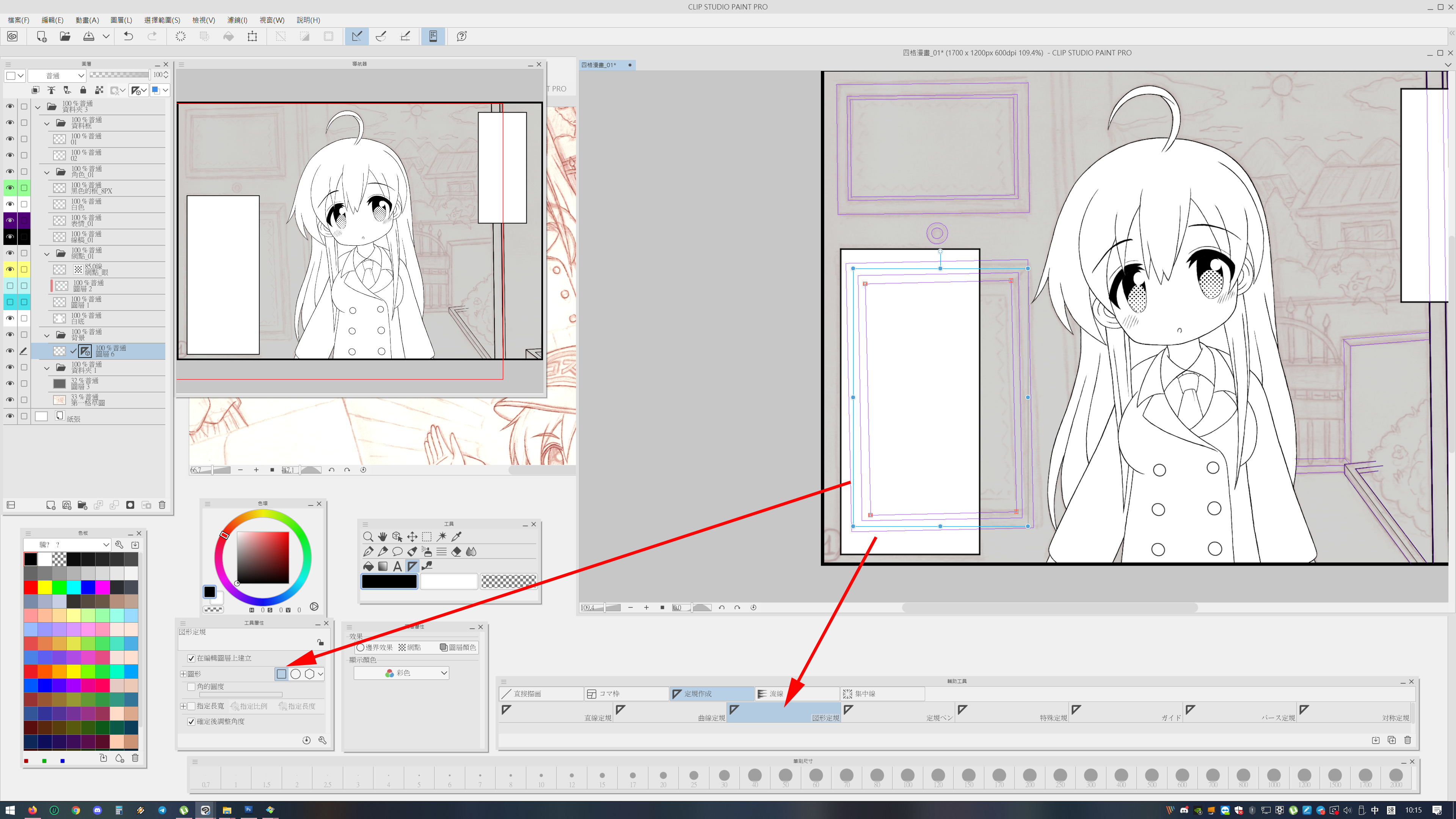 410Please respect copyright.PENANACTscQFuV89
410Please respect copyright.PENANACTscQFuV89
05.410Please respect copyright.PENANAsO3myVZVmm
當你那些規尺線都放好之後,410Please respect copyright.PENANAIGfJOuT7tJ
再選你需要的筆咀和顏色就可以畫出線條(示範是黑色的線)410Please respect copyright.PENANAIL59u9UNqp
06.410Please respect copyright.PENANAkrlKPcRivP
一般背景的圖層在角色/對話框/說明框的下面才不會檔到。410Please respect copyright.PENANANS9ZJKDjDD
07.410Please respect copyright.PENANASgfdJVyLcE
長方形的規尺,一樣是可以按CTRL+T,410Please respect copyright.PENANA2rMQF3WapC
整組去放大縮小及旋轉角度去移動到適當位置,410Please respect copyright.PENANAHf6vBUHaF5
畫之前可選不同粗幼度。410Please respect copyright.PENANAF323CSOao3
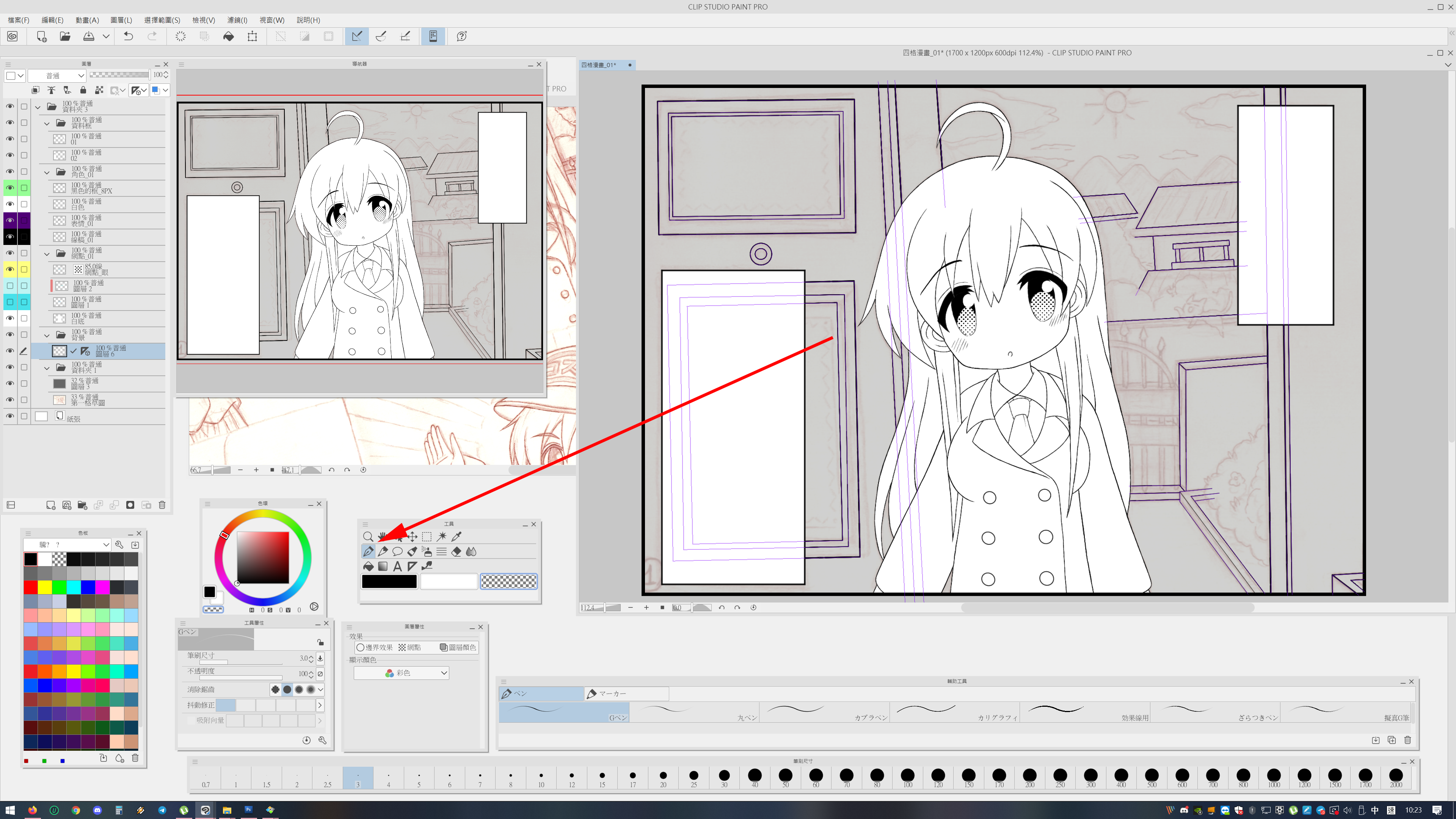 08.410Please respect copyright.PENANAXdwPVTj14q
08.410Please respect copyright.PENANAXdwPVTj14q
一般先對方形/直線/圓形的地方用,410Please respect copyright.PENANATRJPQH9mJn
剩下的地方可想想是不是直接畫還比較快。410Please respect copyright.PENANAsMwOZMQq4h
410Please respect copyright.PENANAhqr8qgWseW
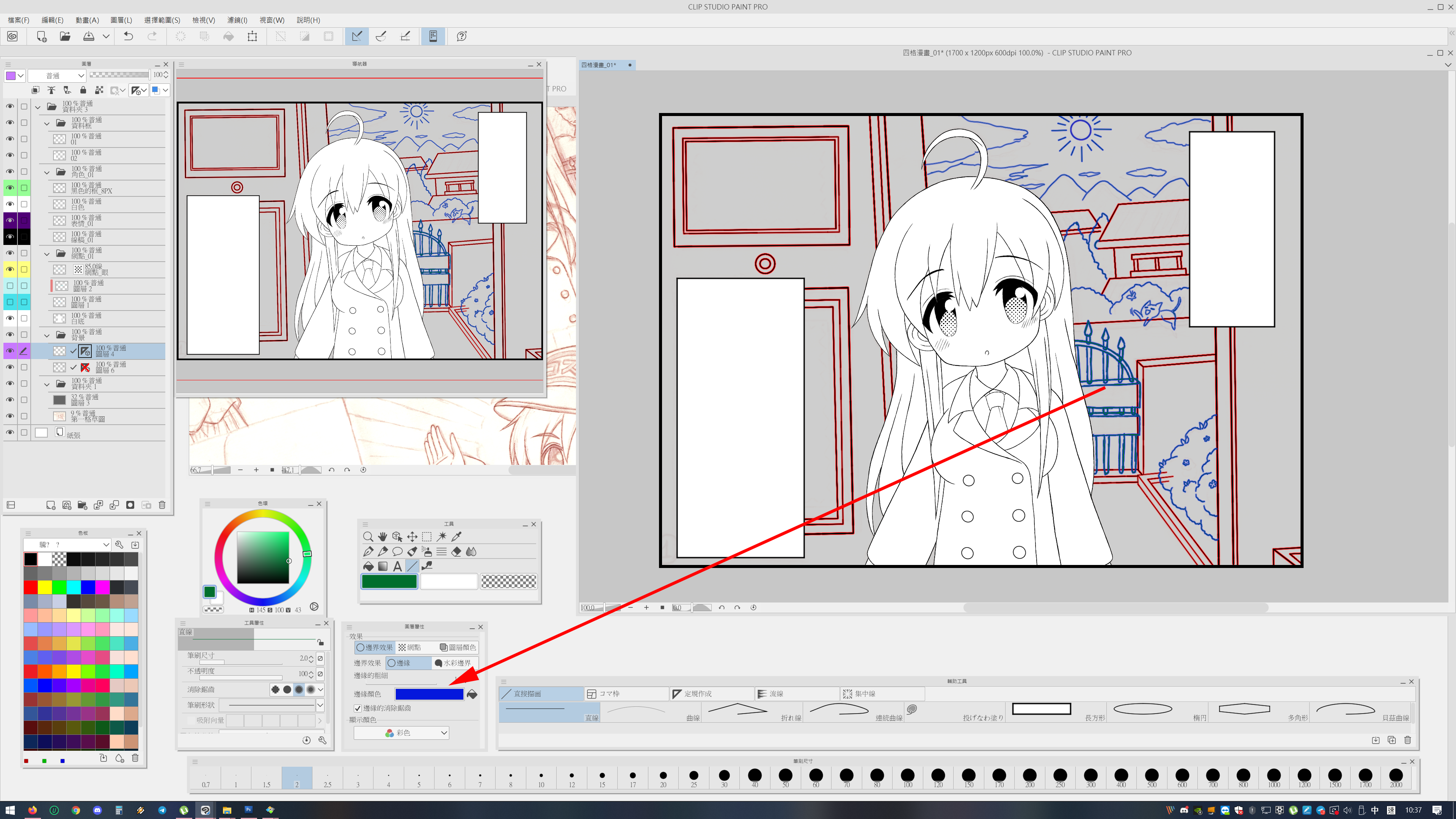 09.410Please respect copyright.PENANAcNrRl9QKI9
09.410Please respect copyright.PENANAcNrRl9QKI9
每個圖層都可以使用[圖層屬性視窗]的[邊界效果],410Please respect copyright.PENANA2eJTxWuMlB
預設是白色,為了方便看,410Please respect copyright.PENANAgFb2Yy7Hwn
可轉成對比度高的顏色410Please respect copyright.PENANA669JpfPVgn
(示範紅藍代表不同圖層)410Please respect copyright.PENANANYpfcMkh9V
這樣做可以清楚看到有沒有淺色的雜點,並將其刪除。410Please respect copyright.PENANAu9dLnc8RoC
10.410Please respect copyright.PENANA4IIvJk8PLM
當兩個圖層有些地方出現重疊的地方,410Please respect copyright.PENANAD8NsA4P6I1
想想哪些是需要刪除。410Please respect copyright.PENANAGNRzoxIf77
雖然有刷除工具,410Please respect copyright.PENANAgwCW8FzZLX
但我通常點透明的顏色來刪。410Please respect copyright.PENANAPbAZwg7qTN
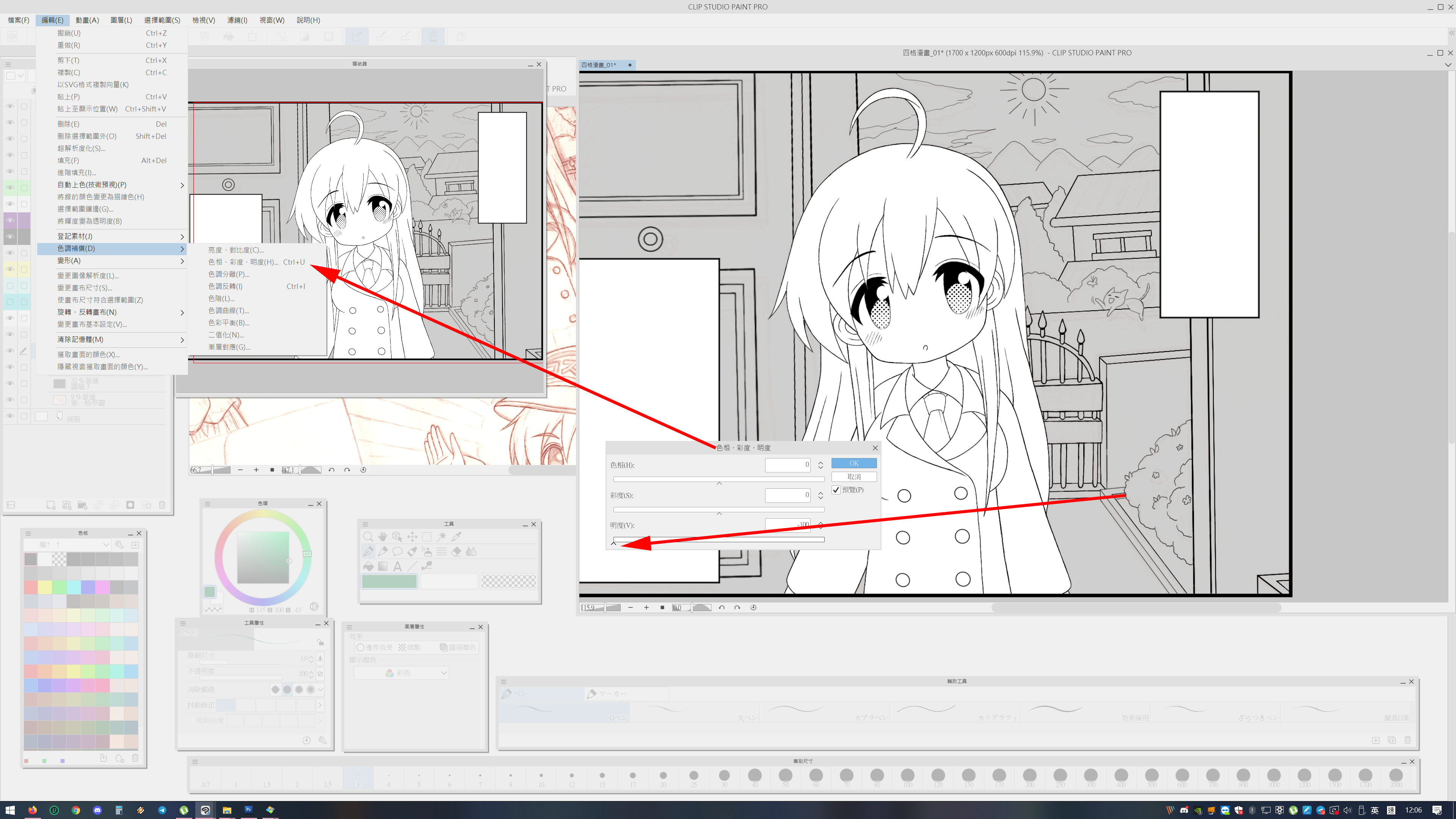 410Please respect copyright.PENANAtFf0JTPuz2
410Please respect copyright.PENANAtFf0JTPuz2
11.410Please respect copyright.PENANARmWEedaVzg
當你某些圖層在工作中途不是用黑色來畫的時侯,410Please respect copyright.PENANAa9iHhQjZgs
在[編輯》色調補償》色彩•彩度•明度]410Please respect copyright.PENANAyUvNL6a0SM
把它的視窗叫出來,410Please respect copyright.PENANAF6X5GZPSij
在明度那一項中拉到左邊看看是不是變成黑色,410Please respect copyright.PENANAFrgbuvoFM2
當然你也可以在這裡拉成其他顏色。410Please respect copyright.PENANA3ML0bKuSDW
410Please respect copyright.PENANAkr5ZKZJVxf























